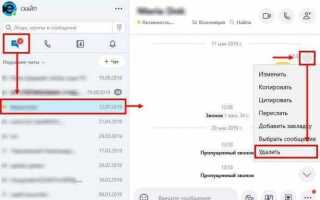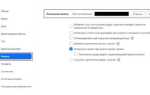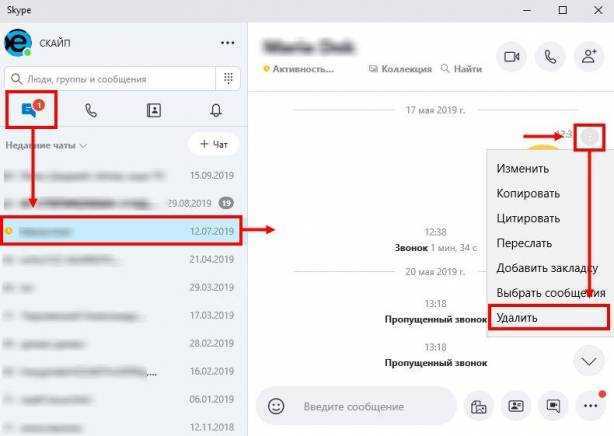
Skype может быть установлен в Ubuntu разными способами: через Snap, APT или вручную из .deb-пакета. Чтобы удалить программу корректно, важно определить метод установки и воспользоваться соответствующей командой. В противном случае возможно сохранение остаточных данных, которые могут мешать переустановке или занимать лишнее место в системе.
Если Skype был установлен через Snap, используйте команду sudo snap remove skype. Эта команда удаляет не только бинарные файлы, но и связанные с приложением настройки. Перед выполнением убедитесь, что сессия Skype завершена – это исключит ошибки удаления, связанные с активными процессами.
Для удаления версии, установленной через APT, выполните sudo apt remove skypeforlinux. Рекомендуется дополнительно использовать sudo apt purge skypeforlinux, чтобы избавиться от всех конфигурационных файлов. После этого очистите ненужные зависимости с помощью sudo apt autoremove.
Если вы устанавливали Skype вручную с использованием .deb-файла, воспользуйтесь командой sudo dpkg -r skypeforlinux. В случае возникновения ошибок, связанных с зависимостями, примените sudo apt —fix-broken install, затем повторите попытку удаления.
После удаления проверьте, остались ли пользовательские данные в каталоге ~/.config/skypeforlinux и, при необходимости, удалите его вручную. Это обеспечит полное удаление всех следов приложения из системы.
Проверка установленного пакета Skype
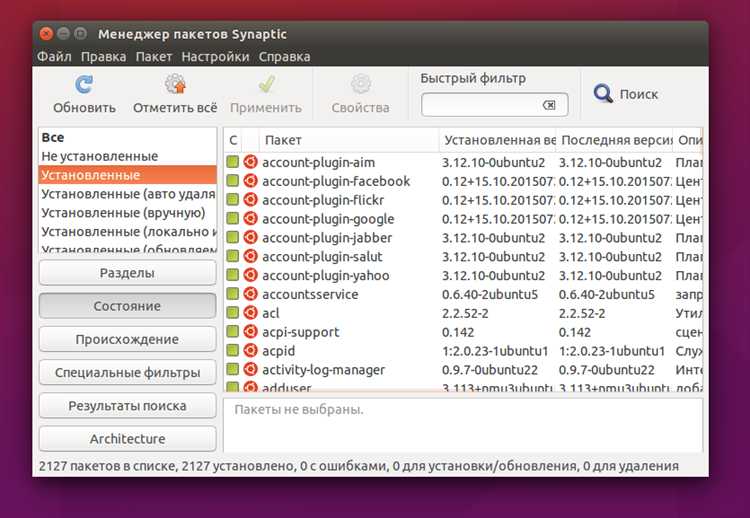
Для определения установлен ли Skype в системе, используйте одну из следующих команд:
snap list skype– проверяет наличие Skype, установленного через Snap. Если он присутствует, будет отображена строка с именем пакета, версией и издателем.flatpak list | grep skype– позволяет выяснить, установлен ли Skype через Flatpak. Результат отобразит путь и данные о приложении, если оно есть.
Если ни одна из команд не возвращает результат, Skype не установлен или использовался нестандартный способ установки. Рекомендуется проверить также наличие исполняемого файла:
which skype– если путь найден, например/usr/bin/skype, приложение доступно в системе.
Для полного анализа выполните все команды. Это позволит точно определить источник установки перед удалением.
Определение способа установки Skype
Чтобы корректно удалить Skype, необходимо точно определить способ его установки. В Ubuntu Skype может быть установлен через Snap, APT или как отдельный .deb-файл.
Для начала проверьте наличие пакета, установленного через Snap:
snap list | grep skype
Далее проверьте наличие установки через APT:
dpkg -l | grep skype
Если результат содержит строку с пакетом skypeforlinux, то Skype установлен через APT или вручную с помощью .deb-файла.
Также проверьте директорию, куда установлен Skype:
which skypeforlinux
Определив способ установки, переходите к соответствующей команде удаления. Ошибочная попытка удалить Skype неподходящим методом приведёт к неэффективному удалению и остаточным файлам в системе.
Удаление Skype, установленного через APT
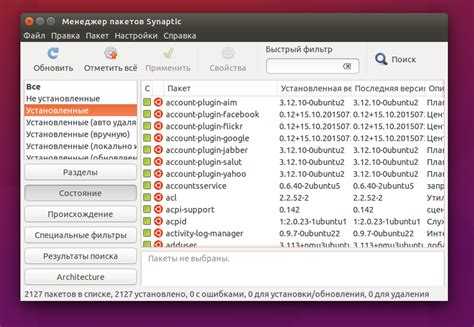
Если Skype был установлен с помощью APT, его можно полностью удалить через терминал, выполнив следующие действия:
- Откройте терминал с правами суперпользователя:
sudo -i
- Удалите сам пакет Skype:
apt remove skypeforlinux
- Для удаления остаточных файлов и зависимостей:
apt purge skypeforlinux
- Очистите неиспользуемые зависимости:
apt autoremove
- Проверьте, остались ли конфигурационные файлы в домашней директории:
ls -a ~ | grep -i skype
- Удалите найденные каталоги и файлы, например:
rm -rf ~/.config/skypeforlinux
Если вы добавляли сторонний репозиторий для установки, удалите его:
add-apt-repository --remove "deb [arch=amd64] https://repo.skype.com/deb stable main"
После этого обновите список пакетов:
apt update
Удаление Skype, установленного через Snap
Для удаления версии Skype, установленной через Snap, выполните в терминале команду:
sudo snap remove skype
Эта команда удалит пакет полностью, включая все связанные данные, размещённые в каталоге /var/snap/skype/. После удаления рекомендуется очистить возможные остатки конфигурационных файлов вручную:
sudo rm -rf /var/snap/skype
Проверьте, остались ли связанные записи в списке Snap-пакетов:
snap list | grep skype
Если команда не возвращает результата, Skype успешно удалён. Убедитесь также, что ярлык приложения исчез из меню запуска. При необходимости перезапустите сеанс пользователя или систему, чтобы обновить интерфейс.
Удаление Skype, установленного через Flatpak
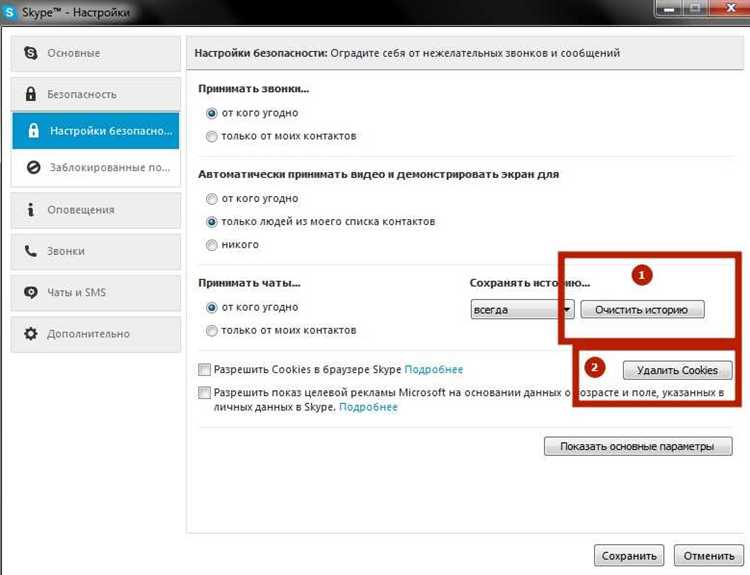
Чтобы удалить Skype, установленный с использованием Flatpak, откройте терминал и выполните команду:
flatpak uninstall com.skype.Client
Перед удалением можно убедиться в наличии пакета, выполнив:
flatpak list | grep skype
Если Skype присутствует, будет отображён идентификатор com.skype.Client. Команда flatpak uninstall
rm -rf ~/.var/app/com.skype.Client
Также можно удалить ненужные зависимости Flatpak, используя:
flatpak uninstall --unused
Для проверки, что Skype полностью удалён, используйте:
flatpak list | grep skype
Если результат пустой – удаление завершено успешно.
Очистка оставшихся файлов и конфигураций
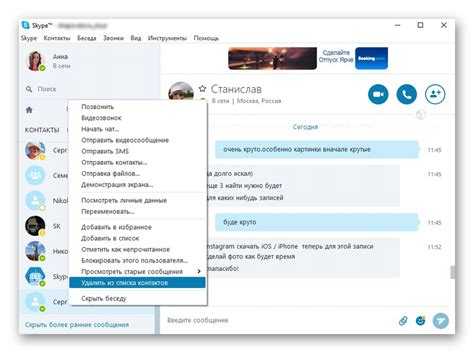
После удаления Skype через терминал важно устранить все остаточные данные, которые не удаляются автоматически. В первую очередь удалите скрытые конфигурационные папки пользователя:
rm -rf ~/.config/skypeforlinux
Также стоит проверить наличие данных в папке локального кэша:
rm -rf ~/.cache/skypeforlinux
Если Skype запускался с использованием системного snap-пакета, выполните очистку связанных данных:
rm -rf ~/snap/skype
Для полной очистки можно проверить наличие любых остаточных файлов с помощью команды:
find ~ -name '*skype*' -exec rm -rf {} +
Не забудьте удалить системные логи и конфигурации, если они есть, в каталогах:
/var/lib/skypeforlinux и /etc/skypeforlinux. Для этого потребуется права суперпользователя:
sudo rm -rf /var/lib/skypeforlinux /etc/skypeforlinux
Проверка успешного удаления Skype
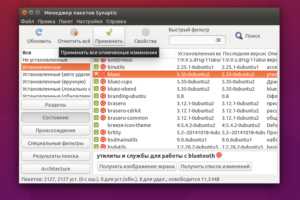
Для проверки удаления Skype выполните в терминале команду:
dpkg -l | grep skypeforlinux
Также проверьте наличие остаточных файлов конфигурации командой:
dpkg -l | grep ^rc | grep skypeforlinux
sudo dpkg --purge skypeforlinux
Для уверенности проверьте директорию пользователя с настройками Skype:
ls -la ~/.config/skypeforlinux
Если папка существует, удалите её командой:
rm -rf ~/.config/skypeforlinux
После этих шагов Skype и его конфигурации будут полностью удалены из системы.
Вопрос-ответ:
Как удалить Skype в Ubuntu через терминал?
Чтобы удалить Skype в Ubuntu через терминал, нужно выполнить команду sudo apt remove skypeforlinux. Если приложение было установлено другим способом, например через snap, стоит использовать sudo snap remove skype. После выполнения команды программа будет удалена из системы.
Удалится ли вместе с Skype его личные данные и настройки после удаления через терминал?
При обычном удалении через apt remove конфигурационные файлы остаются на компьютере. Чтобы полностью очистить систему, включая настройки пользователя, рекомендуется выполнить sudo apt purge skypeforlinux или удалить соответствующие директории вручную, например ~/.config/skypeforlinux.
Что делать, если при попытке удалить Skype через терминал появляется ошибка «Пакет не найден»?
Ошибка может означать, что Skype не установлен из стандартных репозиториев. В таком случае стоит проверить, каким способом он был установлен: через snap, flatpak или вручную. Для snap используйте snap list для проверки установленных пакетов, затем удалите Skype командой sudo snap remove skype. Если приложение было установлено другим способом, нужно использовать соответствующие команды для удаления.
После удаления Skype через терминал остаются ли какие-либо службы или процессы, которые могут работать в фоне?
Обычно после удаления основного пакета процессы Skype прекращаются. Но если программа запускалась через snap или другие контейнеры, можно проверить активные процессы с помощью команды ps aux | grep skype. При необходимости завершить их вручную командой kill. Также можно проверить автозапуск через системные настройки или файлы автозапуска в домашней директории.
Можно ли восстановить Skype после удаления через терминал без повторной установки?
Удаление через терминал удаляет исполняемые файлы и основные компоненты программы, поэтому восстановить Skype без повторной установки невозможно. Однако ваши личные данные и настройки могут сохраниться в пользовательской папке. Для повторного использования потребуется заново установить приложение с помощью sudo apt install skypeforlinux или другим способом, которым вы пользовались ранее.
Как полностью удалить Skype из системы Ubuntu через терминал?
Для полного удаления Skype через терминал в Ubuntu нужно выполнить несколько команд. Сначала откройте терминал и введите команду sudo apt remove skypeforlinux — она удалит саму программу. Затем рекомендуется удалить все связанные с ней конфигурационные файлы и данные пользователя, которые находятся в домашней папке. Для этого выполните rm -rf ~/.config/skypeforlinux и rm -rf ~/.cache/skypeforlinux. После этого Skype будет полностью удалён из вашей системы.